Как сохранить видео из Ютуба на телефон
Пошаговая инструкция о том, как легко сохранить любимые видео из Ютуба на компьютер или телефон. Разбираем самые популярные способы, изучаем нестандартные методы. Рассматриваем все рабочие способы по быстрому скачиванию роликов в высоком качестве через приложение, веб версию.
Если нужно сохранить ролик из Ютуба, можно воспользоваться платным и бесплатными способами. Имейте в виду, компания-владелец Гугл всячески препятствует сохранению видеороликов с хостинга — поэтому при скачивании файлы могут быть поврежденными, не иметь звука, не воспроизводиться.
Скачать видео через Телеграм
Чтобы сохранить видеоролик на телефон с помощью Телеграма, воспользуйтесь специальным чат-ботом. Найти его можно, вписав в поисковике мессенджера Video-from.com. Для загрузки следуйте инструкции:
— Откройте Telegram .
— Найдите чат-бот.
— Нажмите «Запустить».
— Ознакомьтесь с приветствием и инструкцией бота.
— Скопируйте ссылку к видео в Ютубе.
— Отправьте ее роботу.
— Бот пришлет ссылки для сохранения в разном качестве.
— Выберите подходящую опцию, подтвердите переход по ссылке.
— Сохраните одним кликом видеоролик на телефоне.
Чат-бот Телеграма — простой способ, позволяющий быстро скачать любое количество файлов.
Чат-бот позволяет сохранить видео через веб версию и с официального приложения Ютуб. Эта опция была введена совсем недавно, до этого робот не распознавал короткие ссылки с мобильного хостинга.
Как сохранить ролики с помощью сторонних программ
Если по какой-то причине вы не можете использовать мессенджер, рекомендуется сохранять видео на телефон с помощью проверенных сайтов. Принцип для всех примерно одинаков — нужно открыть страницу, вставить ссылку из Ютуба, нажать скачать. Обычно предлагается сохранить файлы в высоком, среднем, низком качестве, а также дается возможность сохранить только звуковое сопровождение (формат МР3).
Список проверенных программ/страниц:
— Free YouTube Download — удобная программа для скачивания на мобильные устройства.
— Free Video Catcher — утилита для компьютеров, после установки можно скачивать видео с Ютуб неограниченно.
— Wondershare AllMyTube — функциональная, простая программа, интуитивно понятный интерфейс.
— YooDownload — сайт для скачивания видеороликов на телефон онлайн. После ввода ссылки выдает различные форматы.
— Catchvideo.net — удобная страничка, дает широкий выбор качества роликов, позволяет быстро сохранить файлы. Единственный минус — навязчивая реклама.
— SaveDeo — практичный сайт, не нужно предварительно устанавливать программу. Есть опция конвертации в МР3, 3GP, WEBM форматы, можно выбирать разрешение.
— SaveFrom — наиболее надежный ресурс, поддерживает сохранение на телефон с Ютуб, Mail.Ru, соцсети Facebook, LiveJournal, других порталов. Имеет функции конвертации в форматы MP4, 3GP, WEBM, позволяет выбирать разрешение.
— GetVideo.SmartBobr — относительно молодая площадка, позволяющая быстро сохранить контент с разных порталов.
Видео сложно сохранить напрямую с Ютуб, так как платформа зарабатывает путем показа интегрированной рекламы. По этой причине на хостинге никогда не будет прямой кнопки для скачивания (и, соответственно, просмотра контента без рекламы). Обойти показ объявлений и постоянное прерывание при просмотре можно с помощью блокировщиков рекламы.
По этой причине на хостинге никогда не будет прямой кнопки для скачивания (и, соответственно, просмотра контента без рекламы). Обойти показ объявлений и постоянное прерывание при просмотре можно с помощью блокировщиков рекламы.
Скачать видео через Savefrom: 3 способа
Разбираем подробнее этот ресурс. Наиболее удобный сайт для скачивания на телефон онлайн, через установленную программу и специальное расширение для браузеров. Как загрузить ролик с веб версии программы:
— Откройте Savefrom.net.
— Вставьте ссылку.
— Выберите качество из выпадающего списка.
— Нажмите «Скачать».
— В правом нижнем углу экрана появится сообщение о скачивании с предложением выбрать папку для сохранения.
Как сохранить видеоролик через установленную утилиту:
— Скачайте Savefrom.net помощник.
— Разрешите установку для браузеров.
— На хостингах появится зеленая стрелочка для прямого скачивания, без копирования ссылок и использования сторонних программ.
Это один из самых простых способов для загрузки роликов с разных порталов. Они сохраняются в выбранном качестве, без помех, реклам. Сервис отличается высокой репутацией, скоростью загрузки, множеством доступных опций.
Как сохранить через Сейвфром с помощью командной строки:
— Откройте нужное Ютуб видео.
— Кликните по командной строке.
— Перед словами «yotube.com» вставляем команду «ss».
— Нажмите «Enter».
— Вы будете перенаправлены на страницу, где сможете скачать ролик.
Читайте также
Сохранение с помощью VDYoutube
Это зарубежный многофункциональный сервис, позволяющий сохранить ролики с Ютуб на телефон. Можно сохранять видео в форматах MP4, WEBM, 3GP, низком/высоком качестве, желаемом размере. Также есть возможность загрузить только аудио файл из видео (в формате MP3, M4A).
Как качать:
— Зайдите на Ютуб.
— Откройте нужный ролик.
— Перейдите к ссылке из поисковой строки.
— Перед «yotube.com» добавьте «vd».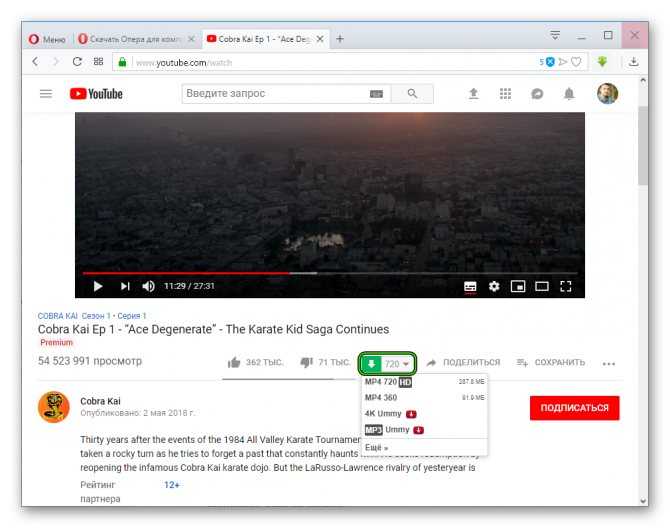
— Нажмите «Enter».
— Вас отправили на сервис для прямого сохранения видеоролика.
Приложения для сохранения роликов
— Videoder — функциональное приложение от индийских разработчиков, можно быстро сохранить контент Ютуба на телефон. Недоступно в официальных магазинах смартфонов, скачать можно из интернета.
— TubeMate — приложение для телефонов. Скачивание доступно с официального сайта, файлы сохраняются на карте памяти устройства, можно выбирать желаемое качество при загрузке.
— YouTube Downloader — приложение для мобильных устройств. Можно загружать видео на телефон с разных хостингов (включая Ютуб). Простой интерфейс, легкое управление.
— VSO Downloader Ultimate — простое, понятное приложения для смартфонов, можно сохранять ролики с различных видео-хостингов.
Подписка Ютуб премиум — безлимитная загрузка
Доступна пробная версия — бесплатное пользование платной версией 1 месяц. Отписаться можно в любой момент.
Официальный способ сохранения видео с Ютуба на телефон, который администрация предоставляет своим зрителям — платная подписка на премиум аккаунт сервиса.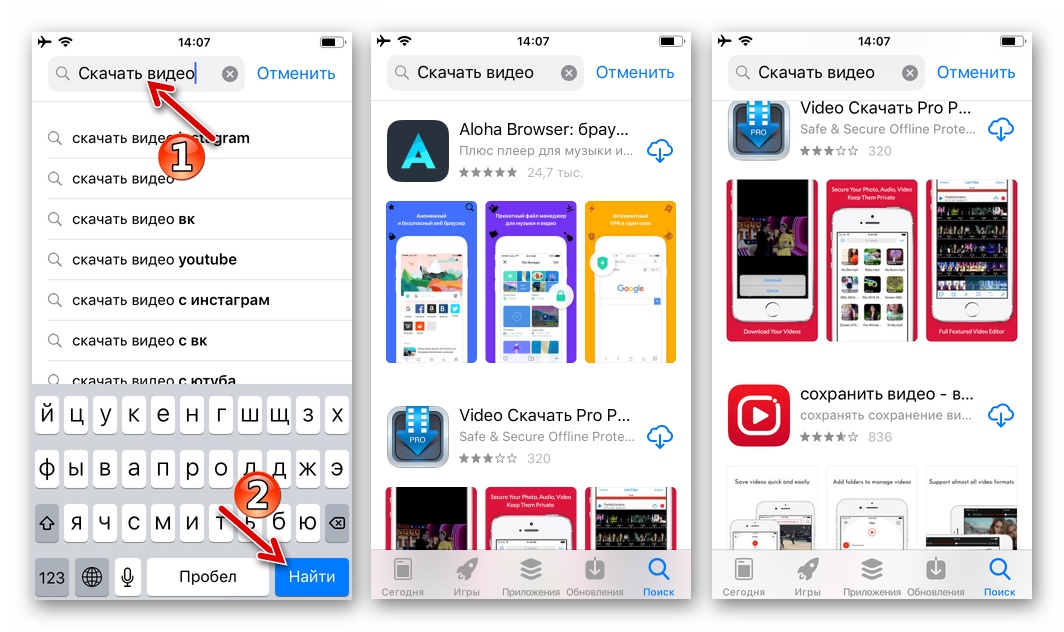 Этой опции предшествовал YouTube Red. Заплатив и подписавшись, пользователи получают доступ к режиму фонового воспроизведения (можно использовать другое приложение, пока Ютуб будет проигрывать видео), сохранению роликов в памяти телефона, просмотру без подключения к интернету. Также подписка дает возможность просматривать контент без рекламы, открывает доступ к YouTube Music Premium (безлимитное прослушивание и загрузка музыки, оффлайн режим, фоновое воспроизведение, запуск звука без картинки). Платная версия Ютуб открывает доступ к YouTube Originals — контент от наиболее популярных блогеров бесплатно.
Этой опции предшествовал YouTube Red. Заплатив и подписавшись, пользователи получают доступ к режиму фонового воспроизведения (можно использовать другое приложение, пока Ютуб будет проигрывать видео), сохранению роликов в памяти телефона, просмотру без подключения к интернету. Также подписка дает возможность просматривать контент без рекламы, открывает доступ к YouTube Music Premium (безлимитное прослушивание и загрузка музыки, оффлайн режим, фоновое воспроизведение, запуск звука без картинки). Платная версия Ютуб открывает доступ к YouTube Originals — контент от наиболее популярных блогеров бесплатно.
Как такового скачивания на телефон нет — видео сохраняются на хостинге в памяти устройства, и доступны к просмотру без подключения к интернету.
Если вы блогер и ведете довольно популярный Ютуб профиль — следующая информация для вас!
Знаете ли вы, в чем заключается львиная доля успеха блога? В правильном оформлении! Важно изначально определиться с тематикой канала и придерживаться ее. Рекомендуется разработать для блога единое тематическое оформление, которое будет вписываться в общую направленность. И, немаловажно, нужно создать крутую шапку и комплексное описание, дающее понять новым зрителям, что же они смогут почерпнуть для себя из вашего контента, чем он может быть полезен или интересен.
Рекомендуется разработать для блога единое тематическое оформление, которое будет вписываться в общую направленность. И, немаловажно, нужно создать крутую шапку и комплексное описание, дающее понять новым зрителям, что же они смогут почерпнуть для себя из вашего контента, чем он может быть полезен или интересен.
В описание нужно вставлять максимально полезную информацию. Если планируете развиваться, постоянно увеличивая количество верных подписчиков — дайте им возможность узнать больше о вас (краткая биография, загруженные видео с вашим участием, мультиссылка на соцсети/другие блоги).
Быстро создать работающую мультиссылку можно с помощью сервиса Хиполинк. Это отличная возможность объединить несколько своих страниц в одну ссылку.
Что такое Хиполинк
Это полезный сервис, предоставляющий множество возможностей для развития собственного блога/сайта. Сайтом можно пользоваться бесплатно, но набор функций ограничен. Для получения доступа к полной версии нужно зарегистрироваться. Создав аккаунт, вы можете использовать все инструменты бесплатно.
Создав аккаунт, вы можете использовать все инструменты бесплатно.
С помощью этого сервиса вы самостоятельно сможете создать простой одностраничный сайт, лендинг, каталог товаров, работ услуг с фото. Сайт предоставляет доступ к целому ряду аналитических инструментов, которые позволяют анализировать успешность вашей интернет-странички и дают полную информацию о посетителях.
Также на Хиполинк вы найдете удобные способы для связи с покупателями, яркие шаблоны для оформления дизайна и многое другое.
Способы прямой загрузки видео с YouTube на телефон. Как скачивать видео с ютуба на Андроид бесплатно? Программа для скачивания с Ютуба на Андроид.
Ролики с YouTube можно скачивать не только на компьютер, но и на мобильное устройство, работающее на базе ОС Android. Причем обойтись можно даже без помощи специальных приложений, хотя с ними процедура загрузки видео на телефон становится более удобной.
Из Play Market давно удалили все приложения, позволяющие скачать видео с Ютуба на Андроид. Но можно обойтись и без них: сайт savefrom.net отлично работает и на телефоне, позволяя бесплатно качать ролики с YouTube. Сохранить можно как короткую запись, так и целый фильм.
Чтобы бесплатно скачать видео в память Андроид устройства, запустите на телефоне браузер (или откройте новую вкладку, если уже просматриваете Ютуб через браузер). Перейдите на сайт savefrom.net. Вставьте скопированный адрес ролика и нажмите на синюю кнопку, чтобы приступить к скачиванию.
После непродолжительного ожидания появится кнопка «Скачать». Ниже вы увидите доступные форматы видео. Есть даже вариант с сохранением на телефон ролика без звука или скачиванием только аудиодорожки. Чтобы скачать ролик с Ютуба в память Андроида, нажмите на тот формат и качество, которое вам больше подходит.
Сервис начнет качать видео с YouTube. После завершения загрузки появится окошко, сообщающее, в какую папку файл сохранен. В некоторых случаях для нахождения видеозаписи на Андроиде приходится пользоваться файловым менеджером – его можно бесплатно скачать в Play Market. Подойдет любой менеджер: Total Commander, ES Проводник, File Manager. Главное запомнить папку на Android, в которую браузер сохраняет скачанные файлы. Но обычно видео сразу отображается в «Галерее».
В некоторых случаях для нахождения видеозаписи на Андроиде приходится пользоваться файловым менеджером – его можно бесплатно скачать в Play Market. Подойдет любой менеджер: Total Commander, ES Проводник, File Manager. Главное запомнить папку на Android, в которую браузер сохраняет скачанные файлы. Но обычно видео сразу отображается в «Галерее».
Есть и другой способ качать видео с Ютуба, не утруждая себя копированием ссылок. Единственное условие: Ютуб должен быть открыт в браузере, а не запущен в виде отдельного приложения.
Вы будете переадресованы на сайт savefrom.net, откуда можете качать видео, используя приведенные выше рекомендации.
Приложения для скачивания
Как было сказано выше, из Play Market поудаляли все приложения, позволяющие качать видеоролики с Ютуба на Андроид. Но Android хорош тем, что позволяет устанавливать приложения из apk-файлов, скачанных на компьютере. В виде таких файлов можно загрузить два приложения, функционал которых направлен на скачивание роликов с Ютуба:
- Videoder.

Оба приложения работают бесплатно, предлагая без ограничений качать видеозаписи с Ютуба, сохраняя их в памяти Андроид устройства. Несмотря на схожий функционал, большинство пользователей выбирает TubeMate, который, по сути, представляет собой стандартный клиент YouTube на Android с расширенными функциями. В частности, в TubeMate можно авторизоваться в аккаунте Google, тогда как Videoder – это просто программа для скачивания файлов с видеохостинга.
Папку для сохранения файла вы можете задать в настройках приложения. TubeMate поддерживает одновременное скачивание нескольких видеороликов, поэтому можно не дожидаться окончания загрузки, а сразу переходить к другому ролику. Можно использовать и другой способ:
В данной статье была рассказаны способы, как скачать видео с сервиса Youtube на Android-устройство.
Навигация
С давних пор Youtube является источником отличного видео-контента. Ведь именно благодаря ему вы можете смотреть новые фильмы со звездами Голливуда, новинки видеоклипов зарубежных и отечественных эстрадных певцов, видео связанные с кулинарией и не менее полезные материалы.
Но как быть, если официально скачать видео с сервиса Youtube на смартфон под управлением Android, да и не только смартфон, а даже на компьютере не предоставляется возможности.
Поэтому сегодня мы и разберемся с проблемой , как скачать видео с ютуба на смартфон , и раскроем некоторые секреты в данной статье.
Для чего может понадобиться скачивание видеозаписи с Youtube?
К примеру, если вы собираетесь куда-то, где нету бесплатного и безлимитного WiFi, а на вашем телефоне подключен интернет, который имеет ограничение, как по трафику, так и по скорости, то у вас еще есть время скачать интересный для вас ролик на мобильный смартфон, к примеру новый фильм.
Почему официально скачивать с Youtube не предоставляется возможным?
Практически все ролики, которые заливаются и публикуются на данном сервисе, проходят последующую монетизацию , в связи с этим порождающее количество правообладателей запретило скачивание своих видеозаписей.
Какие программы существуют для скачивания видео с Youtube?
Мы уже писали выше, что скачивание видео с Youtube является не разрешенной , в связи с этим приложения , которые предназначены для скачивания видео с ютуба, и которые действительно выполняют такую функцию в отличии от многих фейков и вирусов, вы на сервисе Google Play их не найдете никогда , так как их сразу же фиксируют и убирают со списков приложений .
Videoder
Все наверно помнят популярное приложение для скачивания видео с Ютуба под названием Videoder, так вот с ней прошла аналогичная ситуация и её тоже убрали с сервиса Google Play , поэтому скачать её оттуда больше не получится.
Но не стоит грустить, мы же тоже не глупые пользователи «рунета» , поэтому давайте разберемся, как ей пользоваться, но для сначала проследуйте инструкциям:
- Скачиваем приложение Videoder с данного сервиса
- Открываем и устанавливаем загруженный файл в формате .
 apk
apk - Теперь после проделанных действий у вас появилась возможность скачивания видео с Ютуба двумя способами
СПОСОБ 1. Как скачать видео с ютуба?
- Открываем скачанное приложение Videoder , и производим ввод в поиск интересующего вас ролика.
- По выданным результатам выбираем подходящее для вас
- Теперь вам осталось только выбрать формат и качество видео , в котором оно будет скачано. Вы также можете задать путь, куда будет скачиваться видео либо на память устройства, либо на SD-карту памяти
- Теперь необходимо выбрать Videoder и действовать по первому способу.
TubeMate
С данным приложением произошла аналогичная проблема, впрочем, как и с Videoder, поэтому вы также не сможете встретить её в сервисе Google Play.
Для приложения TubeMate точно также предлагается два способа скачивания видео с Ютуба, но для этого необходимо проследовать инструкциям:
- Первым делом нужно скачать приложение с сервиса
- Произвести установку скачанного файла в формате.
 apk
apk - Теперь у вас появилось два способа, с помощью которых можно будет скачать видео с Ютуба.
СПОСОБ 1. Как скачать видео с Ютуба?
- Вводим в поиске название интересующего для вас ролика, либо тематики, к примеру «Кулинария»
- Открываем необходимое для вас видео, а затем нажимаем на зеленую стрелку, которая находится в правом верхнем углу.
- Теперь только осталось выбрать подходящий формат и качество видео , в котором оно будет скачано и повторно нажать на зеленую стрелочку .
- Выбираем приложение «TubeMate» и проделываем действия из первого способа.
SnapTube
Приложение точно также недоступно для скачивания с сервиса Google Play .
Поэтому скачиваем его
Видеохостингом YouTube ежедневно пользуются миллионы людей, причем инструментами доступа к роликам становятся самые разные устройства: компьютеры, ноутбуки, планшеты, смартфоны.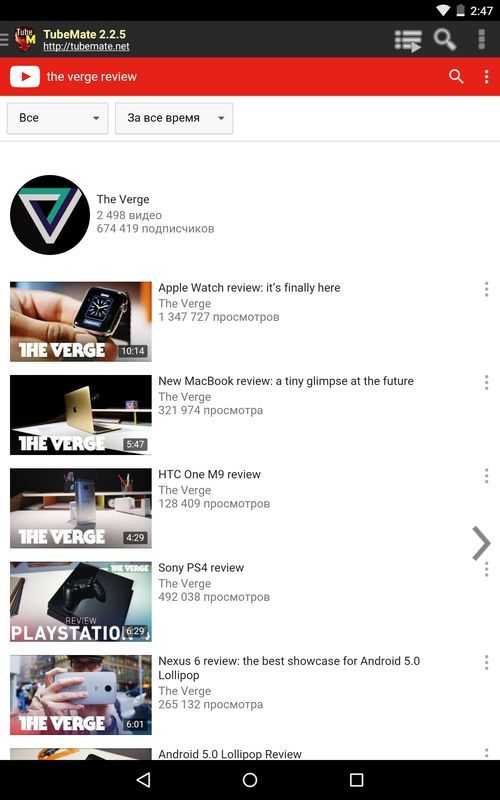 Иногда очередное видео оказывается настолько полезным, что возникает необходимость сохранить его у себя.
Иногда очередное видео оказывается настолько полезным, что возникает необходимость сохранить его у себя.
Мы уже рассказывали о том, как сохранить видео с Ютуба на компьютер ; теперь давайте разберем, как сохранить видео с Ютуба на телефон. Никаких затруднений проведение этой операции вызвать не должно; не понадобится для сохранения ролика и компьютер – все действия производятся на смартфоне (планшете).
Сервис Savefrom.net
Если вам срочно нужно скачать на телефон видео с YouTube, то лучше воспользоваться возможностями сервиса Savefrom.net. На мобильных устройствах эта площадка работает так же, как и на компьютере, отличаясь следующими достоинствами:
- Высокая скорость загрузки.
- Полная бесплатность использования.
- Отсутствие необходимости предварительной установки приложений на телефон.
Кроме того, при загрузке вы можете выбрать качество и даже извлечь музыку из видео, сохранив звуковую дорожку из ролика в виде аудиофайла. Посмотрим, как это работает:
- Воспроизведите видео, которое вы хотите скачать на телефон.

- Кликните по адресной строке и вставьте между буквой «m» и словом «youtube» две буквы – «ss».
- Подтвердите изменение ссылки.
Между «ss» и «youtube» не должно быть никаких пробелов или других знаков. Если вы используете не мобильную, а обычную версию сайта, то «m» в адресной строке не будет. В любом случае, «ss» необходимо написать прямо перед «youtube».
После перехода по новой ссылке вы попадете на сайт Savefrom.net, где будет отображена информация о ролике. Здесь же слева вы можете увидеть ссылки для скачивания. Нажав «Еще», вы откроете все доступные форматы файла, используемые для сохранения ролика на телефоне.
Вам нужно выбрать подходящий формат и нажать на него – появится окно-вопрос «Что использовать?». Выберите загрузку через браузер, который вы обычно используете на смартфоне.
После выбора браузера появится другое окно, в котором вам будет предложено указать место для сохранения файла. Для удобства последующего поиска выберите вариант «Другое» и укажите папку с видеозаписями.
После окончания загрузки видео вы можете сразу его воспроизвести, нажав кнопку «Открыть». Если в данный момент вы не собираетесь просматривать ролик на телефоне, то просто нажмите «Отклонить».
Приложения для скачивания видео с YouTube
На некоторых моделях смартфонов сервис savefrom.net работает некорректно: вместо загрузки видео начинает воспроизводиться или вовсе появляется сообщение о том, что по указанной ссылке ролик не найден. Решить эту проблему можно с помощью специальных приложений, позволяющих сохранять видео с Ютуба на телефон.
Наиболее известное приложение такого рода называется Videoder. В Google Play найти его нельзя, но зато можно скачать на компьютер, а затем установить на Андроид.
Внешне Videoder похож на YouTube, поэтому вы быстро разберетесь, как с ним работать. К тому же скачивание файла запускается в несколько простых шагов:
- Найдите через Videoder видеоролик, который вы хотите сохранить в памяти телефона.

- Нажмите под видео кнопку «Download».
- Выберите нужный формат. Обращайте внимание на размер файла – чем выше качество, тем больше места видео займет в памяти смартфона.
За ходом загрузки вы можете наблюдать в одноименном разделе. После завершения скачивания видео станет доступным для воспроизведения на телефоне без подключения к интернету.
Если Videoder вам не подходит, попробуйте установить другие приложения, предлагающие подобный функционал. В качестве примера можно привести следующие программы:
- Tube Video Downloader – немного сложный интерфейс, но если с ним разобраться, то можно скачать видео практически с любого сайта, в т.ч. с YouTube.
- TubeMate – удобный загрузчик, предлагающий при скачивании выбрать разрешение видео.
- HD Video Downloader – загружает ролики с Ютуба, однако нет возможности выбора качества.
В Play Market можно попытаться найти другие приложения для загрузки видеороликов с YouTube. Единственный совет – читайте отзывы.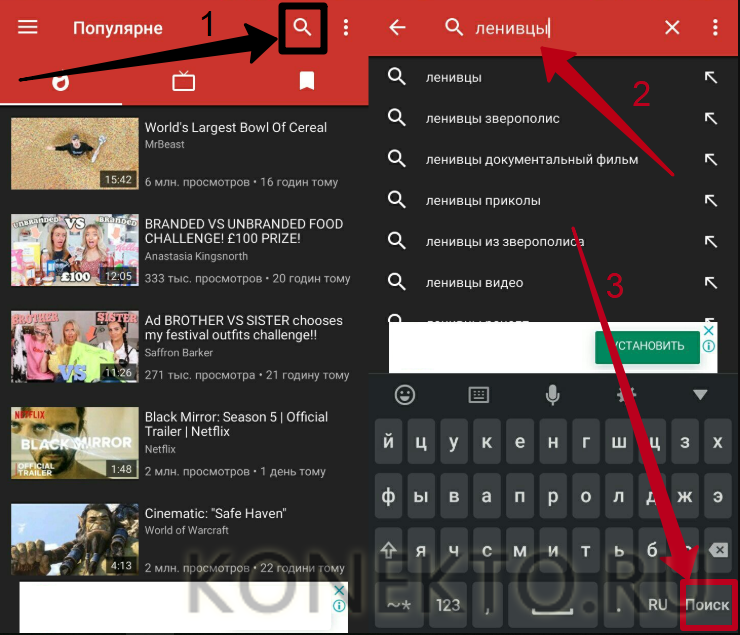 Пользователи оперативно сообщают о том, работает приложение или нет, так что вы сможете на основании их отзывов решить, стоит ли тратить время на установку того или иного приложения.
Пользователи оперативно сообщают о том, работает приложение или нет, так что вы сможете на основании их отзывов решить, стоит ли тратить время на установку того или иного приложения.
Не редко такое явление, когда не показывает видео ютуб на андроиде и причин этому очень много, некоторые из них решаются быстро, с некоторыми проблемами придется обращаться к специалисту. Проблема здесь не только в том, что не работает онлайн видео, а вобщем, в том, что не воспроизводится видео на андроиде.
Подробнее о причинах:
- Самая распространенная причина — отсутствие на аппарате установленного Adobe Flash Player или его версия устарела и требует обновления.
- Не менее часто встречающаяся — неподходящий браузер.
- По какой-то причине заблокирован ваш ip-адрес.
- Проблемы с провайдером (низкая скорость соединения с сетью и т.д.).
- Технические неполадки на самом видеохостинге (тут вы бессильны, просто поищите этот ролик на другом ресурсе).
Устранение неполадок:
- .
 Такой маневр позволит освободить оперативную память устройства.
Такой маневр позволит освободить оперативную память устройства. - Очистить кэш браузера и удалить временны файлы cookie, если воспроизведение останавливается.
- Попробуйте воспользоваться другим браузером.
- Нет подключения, то соединитесь с более сильным и скоростным интернет-соединением, если видео тормозит, показывает рывками или лагает.
- Обновите софт, в первую очередь Adobe Flash Player.
Если ваш браузер не проигрывает флеш ролики, то вам нужно скачать . Можно выбрать любой из списка:
- Opera — чаще всего проблема с воспроизведением видео решается;
- Dolphin Browser;
- UC Browser;
- Maxthon.
Устранение неполадок просмотра роликов в youtube
Скачайте приложение youtube для просмотра роликов, но если есть проблемы с отображением роликов, то для устранения неполадок попробуйте следующие действия:
- Перезапустите приложение YouTube.
- Перезагрузите устройство: смартфон или планшет.

- Отключите и снова включите интернет соединение.
- Очистите кеш приложения.
- Переустановите заново.
- Обновите приложение до последней версии.
- Возможно проблема в старой версии android, тогда обновите или установите последнюю версию ОС андроид.
Не воспроизводится видео: есть звук, но нет видео
Другой распространенной причиной является проблема когда слышен только звук, но видео не отображается, не работает или воспроизводится видео, но звук не слышен или звук отстает. Обычно эти проблемы могут возникать на устройствах, не поддерживающих AVI, MKV, FLV и другие популярные форматы.
Наиболее эффективный способ настройки Android — это установка программы проигрывателя MX Player . Вы можете скачать его в Play market.
Чтобы настроить проигрыватель, выполните следующие действия. Перейдите в настройки, потом выберите «декодер» и поставьте галочки у «HW+ декодер» и «HW+ декодер (локально)» теперь проигрывание видео файлов по умолчанию будет через MX Player
.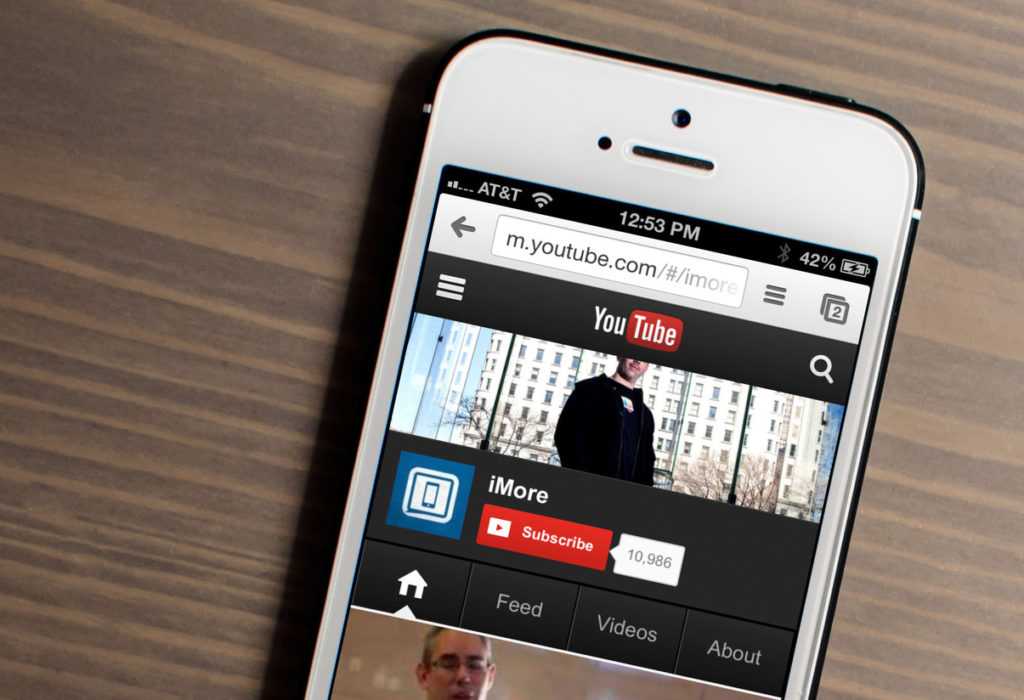
Если и сейчас не воспроизводится видео или не показывает планшете, то чтобы наверняка работал плеер можете установить дополнительные кодеки для MX Player, посмотрите в самом низу страницы с настройками, какая рекомендуемая версия кодеков, например ARMv7 NEON. Теперь в Google Play введите в поиск «MX Player ARMv7 NEON». Установите кодеки и перезапустите проигрыватель.
Если все вышеперечисленные приемы не помогли, то вероятнее всего проблема в самом гаджете и стоит обратиться к специалисту или продавцу планшета или телефона.
Одной из основных функций планшета является удобный просмотр видео, будь-то небольшой ролик или фильм. Когда интернет всегда «под рукой», то нет никаких проблем – достаточно открыть браузер или приложение YouTube и запустить нужное видео. Единственным немаловажным недостатком многих видеохостингов является отсутствие возможности загрузки видео на свой девайс. Активным пользователям наверняка известно, что Ютуб такой функции то же не предоставляет. Для этого мы с вами и разберемся с тем, как скачать видео с YouTube на планшет с применением различных приложений и дополнительных сервисов, среди которых непременно отыщутся способы подходящие и для Вас.
Для этого мы с вами и разберемся с тем, как скачать видео с YouTube на планшет с применением различных приложений и дополнительных сервисов, среди которых непременно отыщутся способы подходящие и для Вас.
Простые методы закачки с YouTube на планшет или смартфон
Все способы скачивания контента с видеохостинга можно условно разделить на два типа: с использование ПК и требующие установки специальных программ непосредственно на планшет или телефон Андроид. Для начала следует рассмотреть несложные методы.
Самый простой способ предполагает первоначальную его загрузку на компьютер, после чего уже требуется скинуть контент на Андроид-гаджет. Этот процесс не отнимет слишком много времени, однако является более трудоемким, нежели непосредственное скачивание роликов на таблет.
Чтобы скачать видео с Ютуба, можно воспользоваться одним из следующих вариантов:
- найти подходящий онлайн-сервис;
- скачать и установить нужную программу для загрузки на ПК;
- воспользоваться стандартным расширением для определенного браузера.

Как воспользоваться онлайн-сервисом? Подобных сайтов достаточно много и предлагают они разнообразные способы скачивания контента без программ, но быстрее и удобнее всего работать с сервисом Save From, а также Save Deo. Суть данного метода очень простая. Находясь на сайте Ютуб, требуется в адресной строке, там, где располагается ссылка на нужную видеозапись, добавить после «WWW» всего лишь два символа – «SS». После перехода по такой ссылке откроется страница Save From, на которой будет предложено скачать ролик через сайт в требуемом формате. Рекомендуется выбирать MP4 (разрешение 720 пикселей) – этот формат без проблем воспроизводят многие планшеты и смартфоны.
На видеохостинг можно и не заходить, если ссылка на контент уже есть. Достаточно открыть сайт Save From и вставить ссылку в соответствующую строку. Последующие действия остаются неизменными. Принцип работы со вторым сервисом точной такой же.
Если нужно не только скачать файл на Андроид-девайс, но и отрегулировать его свойства, лучше всего обзавестись специальной программой для ПК.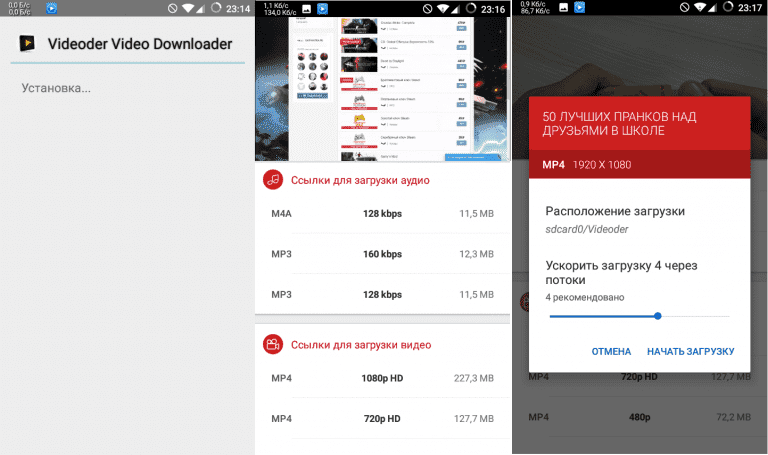 Например, широкий функционал предлагает Free YouTube Download. Программа предоставляет возможность загружать не только по одной видеозаписи, а и скачивать сразу весь контент, содержащийся на канале, в плейлисте и т.п. Работа с ней не вызывает сложностей – нужно просто вставлять ссылки требуемых роликов. Преимущество компьютерных программ заключается в возможности устанавливать нужный формат видео, качество, а также выполнять конвертирование роликов. Другими словами, это целый менеджер загрузок, упрощающий работу с файлами. Конечно же, это не единственная программа, есть десятки других, например, V Downloader, Video Get и другие.
Например, широкий функционал предлагает Free YouTube Download. Программа предоставляет возможность загружать не только по одной видеозаписи, а и скачивать сразу весь контент, содержащийся на канале, в плейлисте и т.п. Работа с ней не вызывает сложностей – нужно просто вставлять ссылки требуемых роликов. Преимущество компьютерных программ заключается в возможности устанавливать нужный формат видео, качество, а также выполнять конвертирование роликов. Другими словами, это целый менеджер загрузок, упрощающий работу с файлами. Конечно же, это не единственная программа, есть десятки других, например, V Downloader, Video Get и другие.
Что собой представляют расширения для браузеров, позволяющие скачивать контент с YouTube? Это специальные плагины, которые служат неким дополнением к основным программам. К примеру, после скачивания и установки любой компьютерной программы, упомянутой ранее, она предложит обзавестись специальным расширением, которое будет встроено в браузер. Пользоваться плагинами очень удобно, поскольку после их установки в браузере появится кнопка.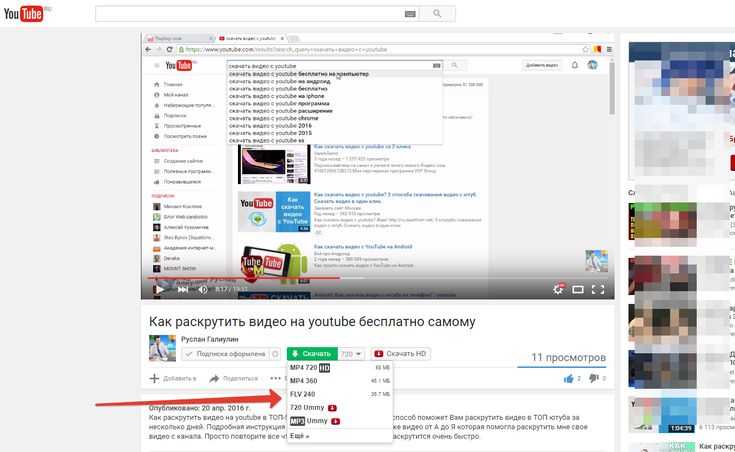 Нажав на нее, можно одним кликом сохранить видео на ПК и не тратить время на копирование ссылок и прочие действия. У любого браузера есть свой интернет-магазин с такими расширениями, которые предоставляются совершенно бесплатно.
Нажав на нее, можно одним кликом сохранить видео на ПК и не тратить время на копирование ссылок и прочие действия. У любого браузера есть свой интернет-магазин с такими расширениями, которые предоставляются совершенно бесплатно.
Приложения для скачивания с YouTube на Android
Если нужно загрузить видео с Ютуба сразу на планшет или смартфон, то для этого существует множество специальных приложений. Их можно скачать с магазина Google Play. Необходимо отметить три программы с наиболее удобным интерфейсом и полезными функциями:
- Videoder;
Videoder
Videoder – удобное приложение, позволяющее быстро скачать видео с YouTube на планшет или смартфон. С помощью данной программы можно также искать ролики по интернету. Для этого достаточно ввести слово или фразу в поисковую строку, после чего система запустит поиск видеозаписей и выдаст найденные файлы пользователю. Осталось только выбрать нужный ролик, нажать на него и определиться с форматом, разрешением контента. После окончания загрузки файл переместится на карту памяти или в память гаджета (зависит от настроек и особенностей устройства), и видео можно будет смотреть без интернет-подключения.
После окончания загрузки файл переместится на карту памяти или в память гаджета (зависит от настроек и особенностей устройства), и видео можно будет смотреть без интернет-подключения.
Отличительная черта программы – ее можно легко спутать с мобильной версией Ютуба – настолько похожи сервисы по внешнему оформлению. Процесс поиска и загрузки видео не вызывает трудностей. При первом запуске имеется наглядная инструкция. Watch Later предлагает несколько способов скачать видеофайл: можно заходить на видеохостинг или вставлять ссылки на нужные файлы прямо в приложении. На выбор предлагается несколько вариантов качества и разрешения.
можно назвать универсальной программой, поскольку она предоставляет возможность скачивать ролики не только с Ютуба, а и с социальных сетей и других видеохостингов. Функционал Tube Mate простой и обширный одновременно. Здесь доступен просмотр видеозаписей, скачивание в разных форматах, работа с уже загруженными файлами.
Подведём итог
Таким образом, мы разобрались с вами как скачать видео с YouTube и какие программы для это нужны. Ассортимент способов скачивания огромен, поэтому можно выбрать среди них оптимальный. Стоит заметить, что, независимо от выбранного метода, скачивание происходит без регистрации. Теперь всевозможные видеозаписи развлекательного характера, музыкальные клипы, обучающие мастер-классы и многие другие ролики можно смотреть даже без доступа к интернету.
Как загрузить видео с YouTube в галерею телефона
Вот еще одно полное руководство по тому, как загрузить видео с YouTube , которое обеспечит решение любой проблемы, с которой вы сталкиваетесь при сохранении видео с YouTube в галерею телефона.
Я обнаружил себя на многих дискуссионных форумах, где многие пользователи YouTube рассказывают о трудностях, с которыми они сталкиваются при сохранении видео на YouTube, чтобы смотреть видео в автономном режиме.
Тем не менее, это побудило меня написать это полное руководство и показать вам самый простой способ загрузки видео с YouTube и просмотра в автономном режиме.
Несколько месяцев назад я написал статью о том, как подписаться на пакет потоковой передачи видео YouTube , и сегодня я решил подробно рассказать о том, как загружать видео с YouTube .
Вы также можете прочитать:
> 9mobile SocialPak 2.5GB Cheat через Ultrasurf VPN.
> Как активировать предложение Airtel Triple Data.
Но, прежде чем я перейду к подробному описанию того, как сохранить видео с YouTube в галерею, я хотел бы дать краткое описание так называемого YouTube.
Что такое YouTube?
YouTube — один из самых популярных бесплатных веб-сайтов для обмена видео, который упрощает просмотр видео в Интернете и даже создание собственного видео и его загрузку для всеобщего просмотра. YouTube был создан в 2005 году и в настоящее время является одним из самых популярных веб-сайтов для обмена видео в Интернете с более высоким показателем времени просмотра.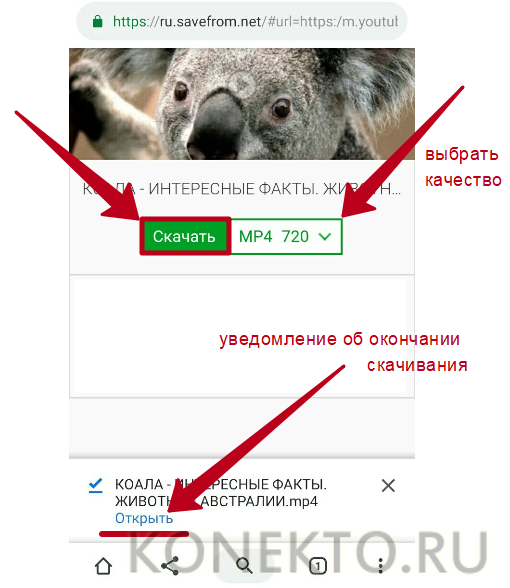
Служба обмена видео YouTube позволяет пользователям:
• Искать определенное видео и смотреть его по своему усмотрению.
• Ставить лайки, делиться и комментировать любое видео, которым вы хотите поделиться или поставить лайк.
• Для создания собственного канала YouTube и загрузки видео на канал для всеобщего просмотра.
• Чтобы следить, а также подписаться на любой канал по вашему желанию и многое другое.
Однако основная проблема, связанная со службой обмена видео YouTube, заключается в том, что пользователи могут только смотреть видео на этой платформе, но не могут сохранять их в своей собственной галерее для последующего просмотра, и это основная проблема, для решения которой предназначена эта статья. решать.
Если вам трудно сохранять видео с YouTube в телефонную галерею, не беспокойтесь больше, так как эта статья предоставит полное решение проблемы.
Без лишних слов, ниже приведены полные шаги по загрузке видео с YouTube на Android.
Ниже приведен самый простой способ загрузки видео с YouTube прямо в галерею телефона;
| Иллюстрированные шаги на Как скачать видео с YouTube |
Шаг 1. Просто откройте приложение YouTube и щелкните видео, которое вы хотите загрузить, и сохраните его в галерее.
Шаг 2: Просто скопируйте специальную ссылку на конкретное видео, которое вы хотите загрузить.
Как скопировать ссылку на видео YouTubeОткройте конкретное видео, ссылку на которое вы хотите скопировать, затем нажмите кнопку «Поделиться» под видео, как показано на рисунке выше, появится несколько окон, просто найдите кнопку копирования в буфер обмена и нажмите на нее. Это все, что у вас есть, скопируйте ссылку на это видео вот так, теперь переходите к следующим шагам.
Шаг 3: Перейти к y2mate.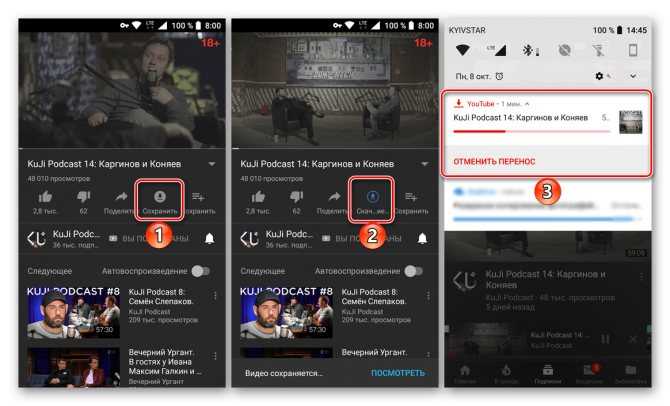 com , и вы увидите окно с просьбой вставить ссылку на видео, которое вы собираетесь загрузить, как показано на рисунке выше.
com , и вы увидите окно с просьбой вставить ссылку на видео, которое вы собираетесь загрузить, как показано на рисунке выше.
Шаг 4: Теперь вставьте ссылку, которую вы скопировали ранее, в поле, упомянутое в шаге 3 выше, и видео будет сгенерировано автоматически, предоставляя вам несколько вариантов для выбора загрузки по вашему выбору.
Шаг 5: Нажмите любую из кнопок загрузки, как показано в шаге 4 на изображении выше, разрешите процесс загрузки начаться и завершиться, и бум! ваше любимое видео готово в вашей галерее.
Вот и все, теперь вы можете в любое время посмотреть видео в галерее телефона.
На изображении выше показано, как сохранить видео с YouTube в галерее телефона.
• Важное уведомление: Знаете ли вы, что на самом деле вы можете заработать более 50 000 найр в Интернете без вложений?
Если вы считаете, что шаги несколько напряжены или сложны для вас, то ниже я собрал для вас еще одно объяснение, которое позволит вам сохранить видео YouTube в галерее в два этапа.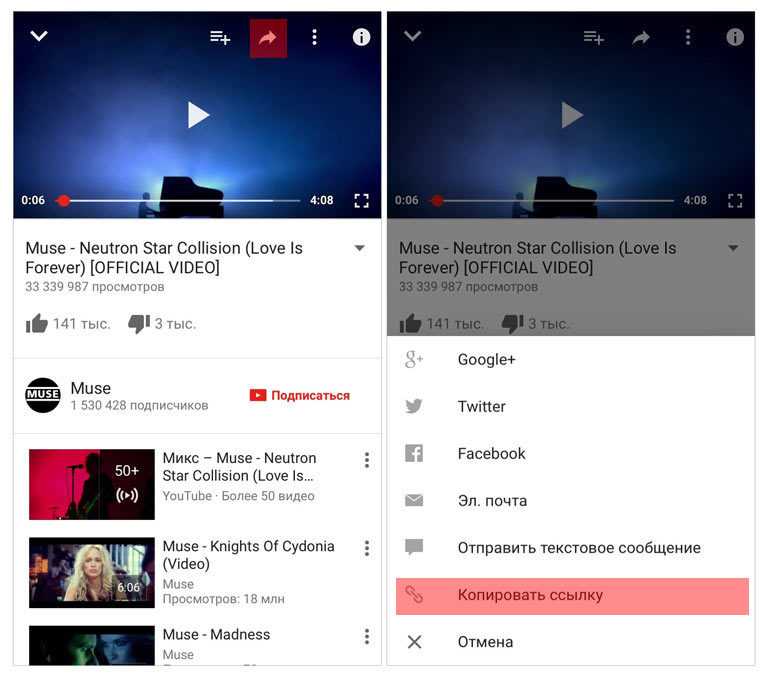
Ниже приведено подробное руководство о том, как скачать видео с YouTube и смотреть его в автономном режиме в два этапа:
| 6 |
| Как смотреть видео на YouTube В галерее |
Шаг 1: Нажмите здесь , чтобы загрузить приложение для загрузки видео, называемое кнопкой. Это приложение служит посредником между YouTube и y2mate.com, это означает, что это приложение точно такое же, как приложение YouTube, оно работает с той же системой, в которой работает приложение YouTube, и точно так же, как если бы вы использовали приложение YouTube.
Шаг 2: Загрузив и установив приложение кнопки, теперь откройте приложение и найдите видео, которое вы хотите загрузить, как показано в разделе шага 1 на рисунке выше.
Найдя видео, которое вы хотите загрузить, нажмите кнопку загрузки, как показано в разделе шага 2 на рисунке выше, и выберите формат, который вы хотите загрузить.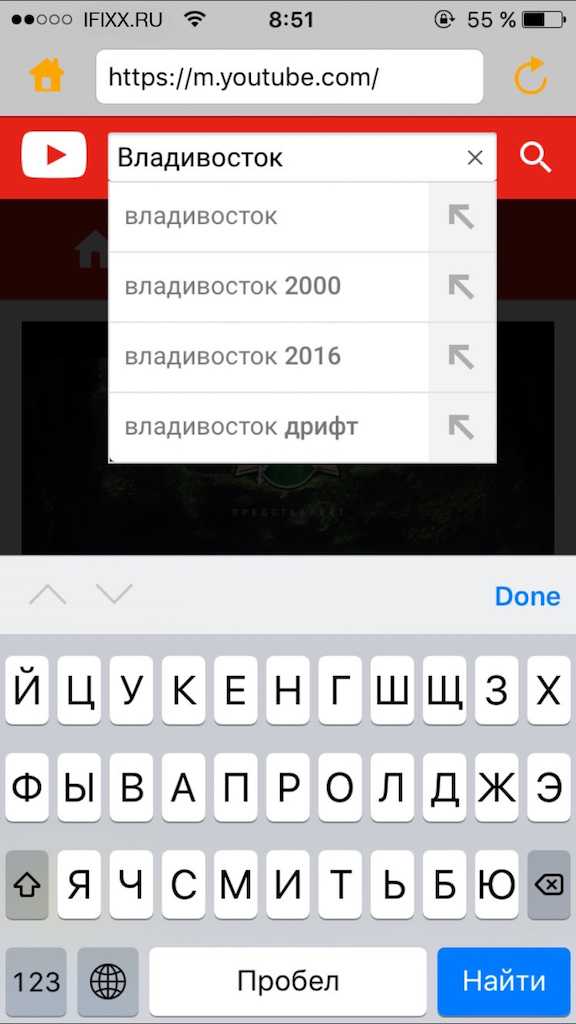
Вот и все, наслаждайтесь просмотром видео на YouTube в автономном режиме.
После прочтения этого полного руководства о том, как загружать видео с YouTube, у вас больше не должно возникнуть проблем с загрузкой видео с YouTube для просмотра в автономном режиме, поскольку это лучший и самый простой способ загрузки этих видео для просмотра в автономном режиме.
Вы также можете загрузить Snaptube , приложение, которое упрощает загрузку видео и изображений во всех социальных сетях.
Не забудьте присоединиться к нашему Telegram-каналу , чтобы получать последние обновления от browsertechzone.
Дайте нам знать, что вы думаете об этом уроке, оставив свои мысли в поле для комментариев ниже.
Пожалуйста, не забудьте поделиться этой публикацией с друзьями, нажав любую кнопку социальных сетей ниже.
Спасибо, что прочитали и поделились!!!
НЕ ЗАБЫВАЙТЕ ПРИСОЕДИНЯТЬСЯ К НАШИМ КАНАЛАМ, ЧТОБЫ ПОЛУЧАТЬ МГНОВЕННЫЕ ОБНОВЛЕНИЯ ДЕЛИТЬСЯ — ЭТО ЗАБОТА, ПОЖАЛУЙСТА, ДЕЛИТЕСЬ!!!
Как сохранить видео с YouTube в фотопленку [шаг за шагом]
Иногда мы хотим сохранить видео YouTube в фотопленку или поделиться им на других устройствах, но не можем этого сделать. Основная причина в том, что на YouTube нет функции загрузки.
Основная причина в том, что на YouTube нет функции загрузки.
Несмотря на то, что вы можете смотреть видео с YouTube в автономном режиме, приложение не может загружать их в фотопленку вашего телефона. Итак, чтобы решить проблему сохранения видео с YouTube в фотопленку, вам понадобится руководство.
Мы предоставили вам пошаговые инструкции по использованию этих методов для загрузки видео с YouTube.
Содержание
- Зачем сохранять видео с YouTube в Фотопленку?
- Как сохранить видео с YouTube в фотопленку?
- Решение №1. Запись экрана
- Решение № 2. Приложение для загрузки видео
- Решение № 3: веб-сайт Y2mate
- Заключение
Зачем сохранять видео с YouTube в фотопленку?
На YouTube есть огромная коллекция видео. От музыки до обучающих видео, геймплеев и многого другого. YouTube предлагает пользователям iOS неограниченное количество видео без какой-либо оплаты. Вы бросаете имя, и оно приносит вам все видео, связанные с этим именем.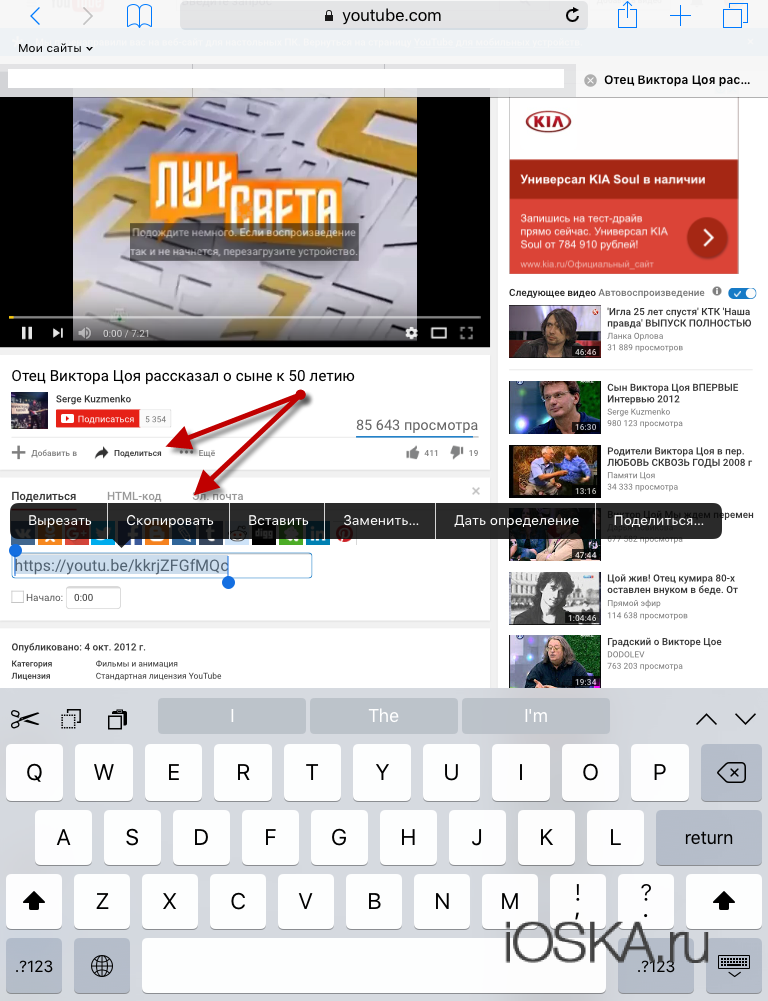
Итак, прежде чем научиться сохранять видео с YouTube в фотопленку, давайте обдумаем некоторые преимущества сохранения видео с YouTube в фотопленку.
Преимущества:
- Вам не нужно смотреть рекламу во время видео.
- Вы можете смотреть видео без подключения к Интернету.
- Вы можете передавать видео со своего устройства iOS на другие устройства.
Вы должны научиться сохранять видео с YouTube в фотопленку, чтобы получить преимущества. Давайте посмотрим на решения.
Как сохранить видео с YouTube в фотопленку?
Процесс сохранения видео с YouTube в фотопленку относительно прост. Различные браузеры и сторонние приложения помогают сохранять видео с YouTube в фотопленку. Но риски нанести вред вашему устройству больше, поэтому мы здесь с простыми и безопасными методами.
Решение №1. Запись экрана
Вы можете сохранять видео с YouTube, записывая экран своего iPhone.
Выполните следующие действия, чтобы записать экран:
- Перейдите к «Настройки».

- Нажмите на «Центр управления».
- Нажмите на «Добавить (+) вариант».
- Найдите видео , которое вы хотите сохранить.
- Нажмите на «Кнопку записи» на панели управления.
- Поверните телефон в ландшафтный режим, чтобы записывать только видео, а не окружающие детали, такие как панель уведомлений.
- Воспроизведите видео и запишите фрагмент, который хотите сохранить.
- Коснитесь «Кнопки записи» , чтобы остановить запись. Видео сохраняется в вашей фотопленке.
Если вы хотите сохранить видео с помощью приложения, вы можете быстро перейти к следующему решению.
Решение №2. Приложение Video Downloader
Простой и безопасный способ сохранить видео с YouTube в фотопленку — использовать приложение Video Downloader или TubeMate.
- Установите «Приложение для загрузки видео».

- Откройте приложение и найдите «YouTube» в строке поиска.
- Введите имя целевого видео.
- Во время воспроизведения видео на экране появится всплывающее уведомление с опцией «Сохранить в памяти». Нажмите здесь.
- Откройте «Папку сохраненных видео» в приложении.
- Нажмите на информационный значок («i») перед видео.
- «Сохранить в Фотопленку».
Теперь видео присутствует во внутренней памяти телефона. Вы можете поделиться им и использовать его, как вы хотите.
Решение №3: веб-сайт Y2mate
Некоторым людям не нравится заполнять память своего телефона сторонними приложениями. Поэтому для них мы предоставляем альтернативный метод использования веб-сайта. Лучший сайт для сохранения видео с YouTube в фотопленку — Y2mate.
Для сохранения видео с помощью Y2mate , следуйте указанной процедуре.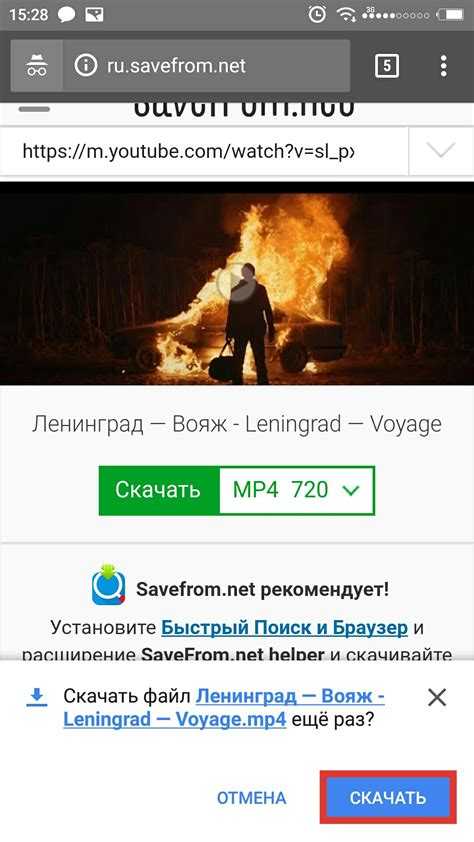
- Откройте на своем устройстве любой веб-браузер , например Chrome , Mozilla или Safari .
- Введите Y2mate.com в строке поиска.
- Введите название видео в строке поиска Y2mate. Или вы можете скопировать и вставить URL-адрес видео YouTube, которое вы хотите сохранить.
- Выберите разрешение и нажмите на зеленую кнопку «Загрузить » справа от видео. Теперь видео находится в папке «Загрузки» вашего устройства.
- Откройте папку «Загрузки» на своем устройстве и коснитесь трехточечного меню. Затем нажмите «Переместить» и переместите видео в фотопленку.
Теперь видео успешно сохранено в вашей фотопленке.
Заключение
Сохранение видео YouTube в альбоме камеры на вашем устройстве нравится многим пользователям.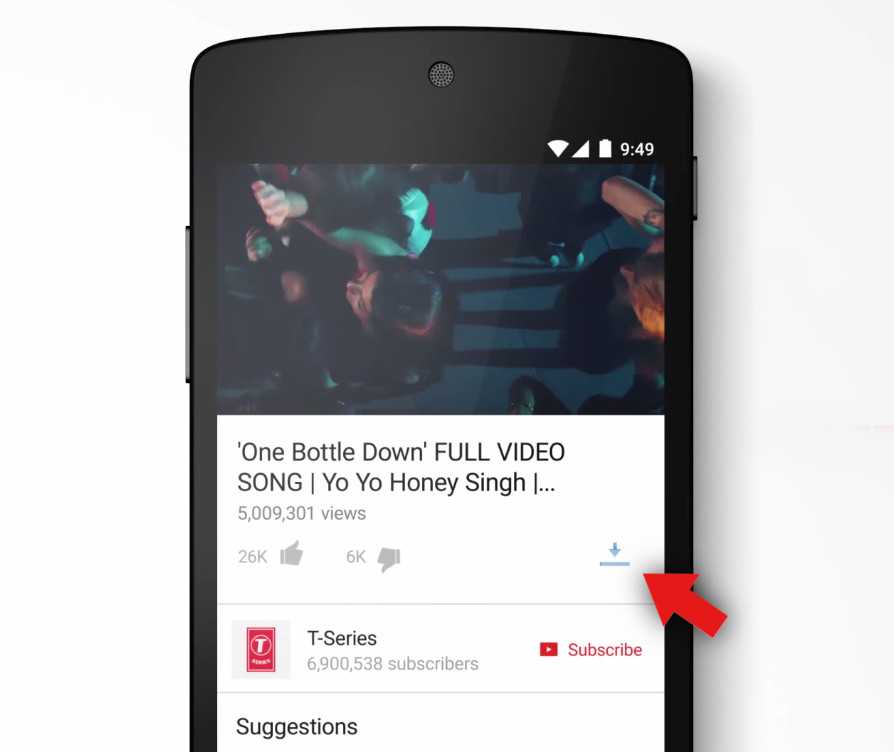

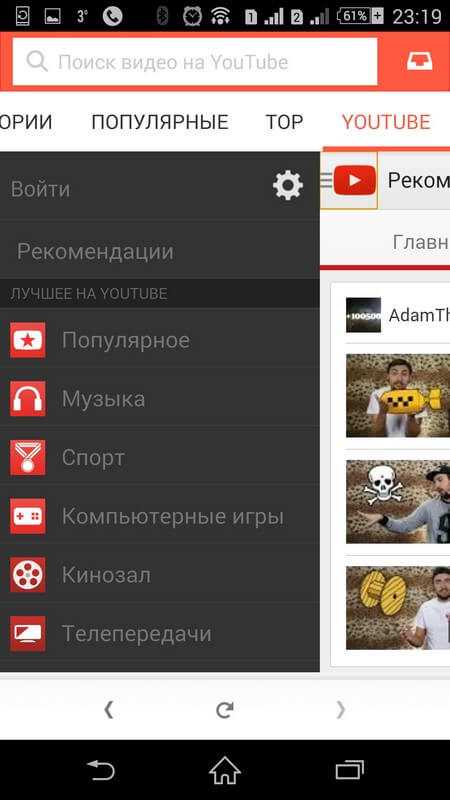
 apk
apk 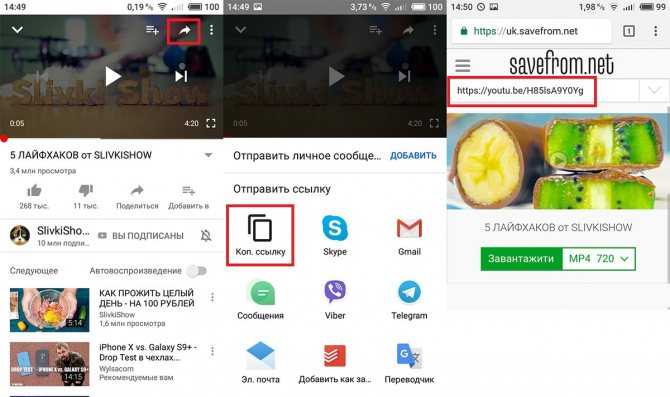 apk
apk

 Такой маневр позволит освободить оперативную память устройства.
Такой маневр позволит освободить оперативную память устройства.


